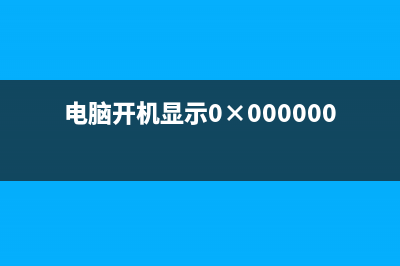重装系统(不用U盘直接安装) (重装系统不用pe怎么重装)
整理分享重装系统(不用U盘直接安装) (重装系统不用pe怎么重装),希望有所帮助,仅作参考,欢迎阅读内容。
内容相关其他词:重装系统不用重装软件方法,重装系统不用U盘,重装系统不用U盘怎么装,重装系统不用U盘,重装系统不用U盘怎么装,重装系统不用u盘可以吗,重装系统不用激活,重装系统不用重装软件的办法,内容如对您有帮助,希望把内容链接给更多的朋友!
这里讲到的重装*,采用的是原版*,*镜像可以去msdn下载(看不懂的去看以前文章,msdn翻译介绍),现在msdn上的部分东西的资源*一直处于链接资源状态,所以百度云也保存了一份。(虽然不怎么推荐Win8的*) 以Win7为例,所有*的安装几乎一样,最后有各个版本安装时的分别。 这样重装的前提自然是要电脑能开机。。 (直接安装可以理解为升级,位数不一样情况下好像不能安装,高版本不能向低版本安装,比如Win7的旗舰版不能降专业版,WIn不能降Win8,不过好像能降到Win7.....用工具可以搞定,再说) 注意事项及准备 首先要先去下载好*镜像,原版*里面没有驱动,(我第一次用的时候发现没有驱动然后没网不支持U盘又重装回Ghost*下载驱动后才再安装一次,,,)如果没有驱动备份的话需要先下载一个请驱动精灵之类的软件,注意一定要是万能网卡版。(之前讲驱动时也说过如何下载官方驱动,电脑有存官方驱动的话也不用纠结咯) 下载后放在非*盘就行咯。 开始安装 解压镜像,打不开的可以去下载个好压,同样解压到非*盘。 双击运行setup。 点击现在安装。 然后说几句话到达这个界面,选择不获得更新。 选择接受服务条款,下一步。 凡事都是自定义,自定义安装。 选择安装的盘符,点击下一步。 弹窗选确定。 接下来坐等就行了。 安装完毕然后选择地区时间键盘,下一步。 写个用户名,自动有计算机名称,下一步。 密码可以跳过,想填填一个,别忘了,忘了也能解,,不过麻烦。 密钥有的话可以输入,没有跳过。 (可以加群群里有,密钥都有时效性,这里发了以后还会失效。) 选择以后询问就行了。 后面的就没什么其他事情了。 推荐的设定 1,安装之后C盘有个Win.old的文件夹,不还原的情况下可以删除省空间。 2,Win7那种的可以关闭Winupdate停止它更新,像*电脑管家或者之类的提醒个高危漏洞的可以忽视,,,对于Win这种可以直接关闭Winupdate的服务,并且要设定它的恢复*作。(Win不想关可以不关,,,我个人觉得7开着用处也不大。。) 3,之前提到的一个问题,Win7的旗舰版和专业版功能上差不远,如果配置不怎么好的话,可以选择专业版而不是最高的旗舰版。 其他* 1,Win8的部分*好像会要微软账户,可以跳过。 2,Win的教育版会在安装之前就要密钥,好像不可跳过。(我安装的时候没仔细看,好像是不能跳。) 3,Win会问这个,不保留就选不保留就行。 我电脑Win7升Win保留了驱动。 Win是可以支持重置的。 工具安装及PE安装再讲。
选择安装的盘符,点击下一步。 弹窗选确定。 接下来坐等就行了。 安装完毕然后选择地区时间键盘,下一步。 写个用户名,自动有计算机名称,下一步。 密码可以跳过,想填填一个,别忘了,忘了也能解,,不过麻烦。 密钥有的话可以输入,没有跳过。 (可以加群群里有,密钥都有时效性,这里发了以后还会失效。) 选择以后询问就行了。 后面的就没什么其他事情了。 推荐的设定 1,安装之后C盘有个Win.old的文件夹,不还原的情况下可以删除省空间。 2,Win7那种的可以关闭Winupdate停止它更新,像*电脑管家或者之类的提醒个高危漏洞的可以忽视,,,对于Win这种可以直接关闭Winupdate的服务,并且要设定它的恢复*作。(Win不想关可以不关,,,我个人觉得7开着用处也不大。。) 3,之前提到的一个问题,Win7的旗舰版和专业版功能上差不远,如果配置不怎么好的话,可以选择专业版而不是最高的旗舰版。 其他* 1,Win8的部分*好像会要微软账户,可以跳过。 2,Win的教育版会在安装之前就要密钥,好像不可跳过。(我安装的时候没仔细看,好像是不能跳。) 3,Win会问这个,不保留就选不保留就行。 我电脑Win7升Win保留了驱动。 Win是可以支持重置的。 工具安装及PE安装再讲。 标签: 重装系统不用pe怎么重装
本文链接地址:https://www.iopcc.com/jiadian/38973.html转载请保留说明!